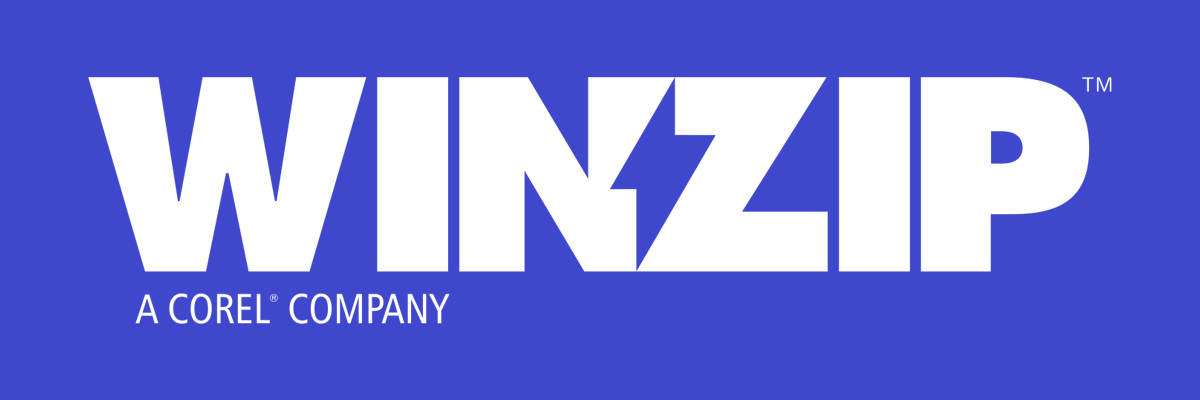Yılda 200 milyon kullanıcıya yardımcı olan zaman kazandıran yazılım ve donanım uzmanlığı. Nasıl yapılır tavsiyeleri, haberler ve teknoloji hayatınızı yükseltmek için ipuçları ile size rehberlik ediyor.
WinZip – Tamamen güvenli dosya arşivleyici
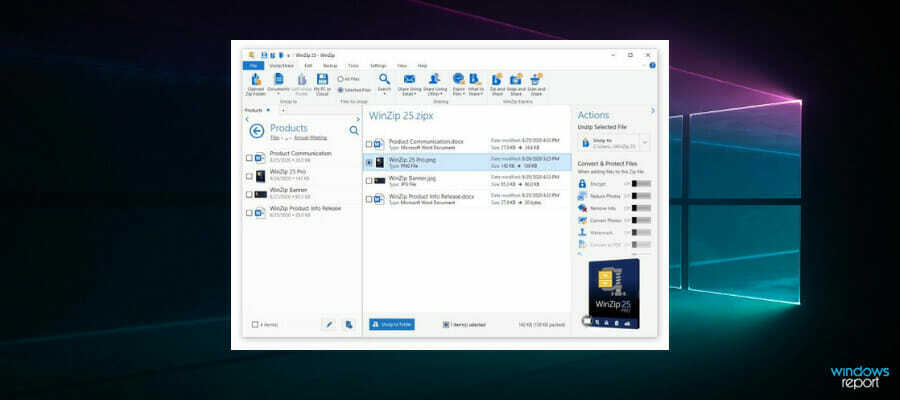
WinZip, dosyalarınızı paylaşma, yönetme, koruma ve yedekleme gibi değerli işlevleri de destekleyen en popüler dosya sıkıştırma aracıdır.
Araç, belirli bir arşiv dosyasında yer alan bozuk dosyaları düzeltmeyi denemek için kullanılabilir. .zip veya .zipx. Adımlar aşağıdaki gibidir:
- Tip Komut istemi arama çubuğunda ve yönetici olarak açın.
- Açılan iletişim kutusunda aşağıdaki komutu yazın:
C: Program FilesWinZipwzzip" -yf zipfile.zip - Basmak Girmek.
içinbölmekveyayayılmış Zip dosya, bunun yerine aşağıdaki komutu kullanın: C: Program FilesWinZipwzzip" -yfs zipfile.zip
Not: C harfini cihazınızda WinZip klasörünün bulunduğu ilgili sürücü ile değiştirin.
Bu komutu kullanarak WinZip, dosya adında FIXED soneki olan yeni bir Zip dosyası oluşturacaktır. Orijinal Zip dosyası değiştirilmeyecek. Yalnızca orijinal Zip dosyasındaki veriler kullanılır.
SABİT Zip dosyasına erişilebilir, ancak veriler hala bozuk olabilir.
WinZip mükemmel bir dosya sıkıştırma ve koruma aracıdır; daha fazlasını öğrenmek için, bkz. WinZip sayfası tüm makale koleksiyonu için.

WinZip
Önemli büyük dosyalarınızı sıkıştırmak, paylaşmak, yönetmek, parolayla korumak ve yedeklemek için bu popüler aracı kullanın.WinRAR – En verimli dosya arşivi ve aktarımı

WinRAR çeşitli gelişmiş araçları ve özellikleri bünyesinde barındırdığı için dünya çapında kullanılan en popüler dosya çıkarma yardımcı programlarından biridir. Bu yazılım, bozuk ZIP ve RAR formatlarını onarmak için de kullanılabilir.
WinRAR, yazılımda bozuk arşivleri onarmaya yardımcı olan bir dosya onarım aracı içerir ve Windows Report tarafından şiddetle tavsiye edilir. Bozuk arşiv dosyalarını onarmak için bu güçlü yardımcı programı kullanma adımları aşağıdaki gibidir:
- WinRAR'ı başlatın, adres çubuğuna tıklayın ve ardından bozuk dosyanın kaydedildiği konumu seçin.
- Bozuk arşiv dosyasına tıklayın (RAR veya ZIP dosyası)
- Araçtaki Onar düğmesine tıklayın ve arşivleyiciyi onar görünen açılır listeden.
- Yeni bir iletişim kutusu açılır, dosyayı onardıktan sonra yeni arşivi kaydetmek istediğiniz konumu seçin. Tıklamak TAMAM ayarları kaydetmek için.
- Onarım işlemi tamamlandıktan sonra, yeni arşiv için konum olarak seçilen klasöre gidin ve onarılan dosyaya erişin.
Alternatif olarak, kısayol menüsünü kullanarak bozuk arşiv dosyalarını (özellikle küçük boyutlu bozuk arşiv dosyalarını) düzeltebilirsiniz. Bunu nasıl yapacağınız aşağıda açıklanmıştır:
- WinRAR'ı Başlatın
- Bozuk arşiv dosyasını seçin ve üzerine sağ tıklayın
- Açılan kısayol menüsünden dosyaları çıkart seçeneğine tıklayın.
- Şuraya taşı: Çıkarma yolu ve seçenekleri menüsüne gidin ve sıkıştırılmış arşivleri kaydetmek için bir klasör seçin.
- Bozuk dosyaların saklandığını gösteren kutuyu işaretleyin. Çeşitli
- Tıklamak TAMAM çıkarma işlemini başlatmak için. Ekranda hata mesajları görünebilir; onları yok sayın ve arşivi çıkarın.
- Tüm bozuk dosyalar için kaydedilen klasörü kontrol edin
Not: Bu yöntem bazı durumlarda işe yarar ancak arşivlenmiş dosyaları onarmak için bu yönteme başvurmadan önce yukarıda listelenen tüm alternatif yöntemlerin denenmesi önerilir.
WinRAR
Bu güçlü ayıklama yazılımıyla bozuk arşivlenmiş dosyaları kolayca onarın ve açın.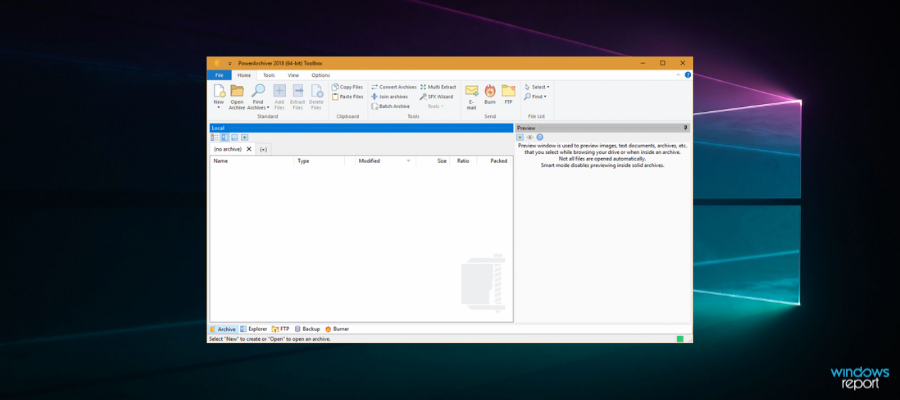
PowerArchiver Repair ZIP, bozuk arşiv dosyalarını onarmak için basit, hızlı ve etkili araçlardan biridir. Bu yardımcı yazılım, küçük boyutuna rağmen, onu dikkate alınması gereken yararlı bir seçenek haline getiren gelişmiş özellikler içerir.
Araç, yeni başlayanların uygulama aracılığıyla kolayca ölçeklendirme yapmasına yardımcı olan basitleştirilmiş bir kullanıcı arayüzü ile birlikte geldiğinden, tüm onarım süreci nispeten basittir. Onarım işleminin kendisi hızlıdır ve en önemlisi, farklı arşivlenmiş dosya biçimlerini destekler.
Onarım işlemi tamamlandıktan sonra, yeni arşiv dosyası bozuk dosyayla aynı klasöre kaydedilir ve bu dosyaya ileride kullanılmak üzere hızla erişilebilir.
PowerArchiver, dosyalarınız için tam sıkıştırma ve şifreleme seçeneklerine erişim sağlar.
Bununla birlikte, onlara bir şey olması durumunda dosyalarınızı kolayca geri yüklemek için kullanabileceğiniz güvenli veri yedekleri oluşturma imkanı sunar.
Diğer ana Özellikler PowerArchiver şunları içerir:
- Gelişmiş codec paketi
- ISO görüntülerini sanal bir sürücüye bağlayın
- Dosyaları otomatik olarak sıkıştırmak için Office eklentisi
- 6 farklı bulut hizmetine erişim
ZIP, ZIPX, 7Z, RAR ve daha fazlası dahil olmak üzere tonlarca sıkıştırma formatını destekler. Bu popüler formatların yanı sıra, size mümkün olan en güçlü sıkıştırmayı sağlayan PA formatına sıkıştırma imkanı da verir.
⇒ PowerArchiver'ı edinin

DiskInternals Zip Onarımı aracı, verilerin ve arşivlenmiş dosyaların kurtarılmasına yardımcı olan kullanışlı bir yardımcı program aracıdır.
Uzman ipucu:
SPONSORLU
Özellikle Windows'unuzun eksik veya bozuk sistem dosyaları ve depoları söz konusu olduğunda, bazı PC sorunlarının üstesinden gelmek zordur.
gibi özel bir araç kullandığınızdan emin olun. kale, bozuk dosyalarınızı deposundaki yeni sürümleriyle tarayacak ve değiştirecektir.
Zip Repair aracı, DiskInternals tarafından yayınlanan ücretsiz bir yazılımdır ve bozuk arşiv dosyalarını kurtarma yeteneği ile ünlüdür.
Kurulum sadece birkaç dakika sürerken, bu yazılım boyut olarak hafiftir. Kullanıcı arayüzü basitleştirilmiştir ve program kurtarma işlemini otomatikleştirirken, kurtarılacak bozuk arşivlenmiş dosyayı seçmek yalnızca birkaç tıklama alır.
DiskInternals Zip Repair, çeşitli ZIP dosyalarını onarabilir ve kurtarılan dosyalar, kullanıcı tarafından tercih edilen herhangi bir konuma kaydedilir.
Araç, Windows 95'ten başlayıp Windows 11'e kadar uzanan sürümlerle uyumlu olduğundan, hemen hemen tüm Windows çalıştıran bilgisayarlarda kullanılabilir.
Diğer ana Özellikler Disk Dahili Zip Onarımı şunları içerir:
- Birden çok dosya türü için destek
- Her boyuttaki dosyaları dönüştürün
- Kurtarılan dosyaları herhangi bir diske kaydedin
Araç, boyutu büyük olmayan ve oldukça etkili olan ZIP dosyalarını kurtarırken kullanışlıdır.
⇒ DiskInternals ZIP Onarımını Alın
Zip2Fix – Hızlı işlem hasarı dosya onarımı

Zip2Fix ayrıca geleneksel yöntemlerden farklı, farklı bir kurtarma protokolü kullanan bir kurtarma aracıdır.
Bu güçlü yardımcı program, bozuk arşiv dosyalarını, iyi dosyaları ayıklayarak ve ardından onları yeni bir arşive geri sıkıştırarak düzeltmek için etkilidir. Bu, zip dosyasının bozuk veya hasar görmüş iyi yönlerini kurtarmanızı sağlar.
Basit kullanıcı arayüzü sayesinde programı çalıştırmak kolaydır, çünkü kurtarma sürecini otomatik olarak başlatmak için yazılımdan ayrılan bozuk ZIP dosyasını bulmanız yeterlidir.
Araç hafiftir, bu nedenle alt uç veya eski bilgisayarlarda bile çalıştırırken sorun yaşamazsınız.
Kullanımı kolay ve taşınabilirdir. Çıkarılabilir medyaya ekleyebilir ve yürütülebilir dosyayı açabilirsiniz. Sizi doğrudan kullanıcı arayüzünün ana penceresine götürecektir.
Araç, arşivinizi tarar ve size tüm dosyalar hakkında bilgi vererek hangilerinin bozuk olduğunu bilmenizi sağlar.
Diğer ana Özellikler Zip2Fix'in:
- Hızlı ve kullanımı kolay
- SORULAR VE CEVAPLAR
- Windows XP'den başlayarak Windows işletim sistemi ile uyumlu
Zip2Fix, büyük bir ZIP dosyanız varsa ve tam bir kurtarma yerine dosyanın iyi yönlerini kurtarmayı düşünüyorsanız idealdir.
⇒ Zip2Fix'i edinin
Nesne Düzeltme Zip'i – CRC hataları olan dosyaları düzeltir
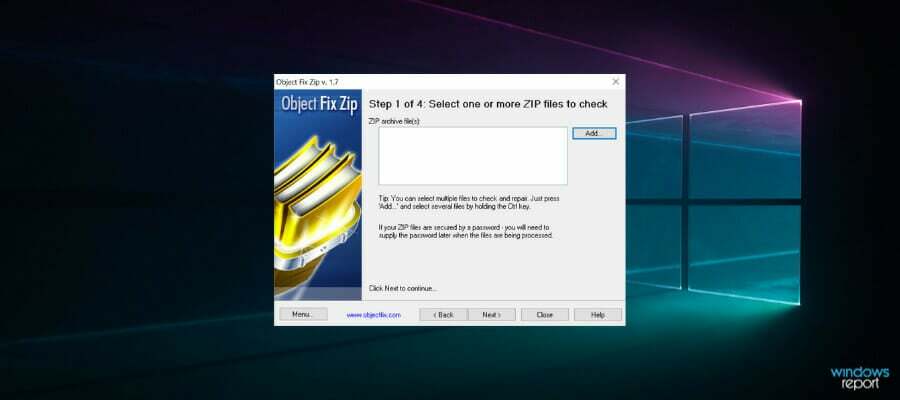
Nesne Düzeltme Zip'i için popüler olarak kullanılan bir kurtarma aracıdır. bozuk veya kısmen zarar görmüş arşivlenmiş dosyaları onarın.
Araç, onu bozuk arşiv dosyalarını düzeltmek için etkili bir yazılım haline getiren gelişmiş algoritmalarla birlikte gelen, kurulumu kolay bir pakette gelir.
Ayrıca, Object Fix Zip, düzeltme işlemi boyunca onarılacak dosyaların eklenmesinden başlayan dört yönlü bir prosedür kullanır.
Ayrıca, bu yazılım kullanıcılara arşiv özelliklerini gösterir ve onarılan dosyaların kaydedilmesi için en iyi konumu belirtir.
Ayrıca Object Fix Zip, bozuk arşiv dosyalarını onarmak için kullanılabilecek ücretsiz bir uygulamadır. Çok sayıda özelliğine rağmen, bir süredir güncellenmediğini ve büyük boyutlu arşivler için uygun olmayabileceğini not etmek önemlidir.
⇒ Nesne Düzeltme Zipini Alın
Bu yüzden önerilerimiz bunlar olacaktır.
Bu araçlardan birini kullanarak bozuk arşive erişebilecek olmanıza rağmen, bu araçların hala bozuk bir dosya içermesinin mümkün olduğunu, bu araçları kullanarak silmeniz veya taramanız gerektiğini lütfen unutmayın. antivirüs yazılımı.
Herhangi bir sorunuz varsa, lütfen bize bildirin.
Uygulamalar ve programlarla ilgili daha fazla kılavuz için şu sayfamıza göz atın: PC Yazılım Merkezi.
Yukarıdaki öneriler sorununuzu çözmediyse, bilgisayarınız daha ciddi Windows sorunları yaşayabilir. Gibi hepsi bir arada bir çözüm seçmenizi öneririz. kale Sorunları verimli bir şekilde çözmek için. Kurulumdan sonra, sadece tıklayın Görüntüle ve Düzelt düğmesine basın ve ardından Onarımı Başlatın.
© Telif Hakkı Windows Raporu 2023. Microsoft ile ilişkili değil
![XZ dosyaları nasıl açılır/çıkarılır [Windows 10, Mac]](/f/fbe5ecffd817dd9c13504ee1f2f87980.jpg?width=300&height=460)